Bagaimana cara memperbaiki masalah Mode Pesawat di Windows 10?
Diterbitkan: 2018-07-24Perbaiki masalah ini dengan cepat
Gunakan alat gratis yang aman yang dikembangkan oleh tim ahli Auslogics.
- Mudah digunakan. Cukup unduh dan jalankan, tidak perlu instalasi.
- Aman. Perangkat lunak kami ditampilkan di CNET dan kami adalah Mitra Microsoft Perak.
- Bebas. Kami sungguh-sungguh, alat yang benar-benar gratis.
Lihat informasi lebih lanjut tentang Auslogics. Harap tinjau EULA dan Kebijakan Privasi.
Mode pesawat cukup berguna saat Anda ingin mematikan semua komunikasi nirkabel di perangkat Anda dengan nyaman. Ini adalah fitur pokok di ponsel dan tablet, tetapi komputer dengan sistem Windows 10 dan Windows 8.1 juga memilikinya. Apa yang dilakukan teknologi ini adalah menonaktifkan chip radio yang dapat mengganggu sistem komunikasi dan navigasi pesawat.
Sesuai dengan namanya, fitur ini harus diaktifkan saat Anda sedang terbang di pesawat. Saat Anda mengaktifkan mode Pesawat di Windows, fitur berikut dinonaktifkan:
- Chip Bluetooth
- Kartu jaringan WiFi
- Koneksi data seluler Anda
Mode pesawat juga memungkinkan Anda menghemat daya. Karena beberapa komponen perangkat Anda dimatikan, mereka tidak menggunakan energi apa pun. Jadi, Anda dapat menikmati masa pakai baterai yang lebih lama. Ini juga bisa bermanfaat bahkan saat Anda tidak naik pesawat. Jika Anda ingin menghemat daya baterai sebanyak mungkin, Anda dapat mengaktifkan mode Pesawat.
Banyak yang menganggap fitur ini berguna, terutama ketika mereka ingin menggunakan aplikasi tanpa memerlukan komunikasi nirkabel melalui WiFi, Bluetooth, atau koneksi seluler. Namun, beberapa pengguna mengeluh karena mengalami masalah dengannya. Berikut adalah beberapa pertanyaan yang mereka ajukan terkait dengan masalah mode Pesawat:
- Mengapa mode pesawat menyala dengan sendirinya Windows 10? – Jika Anda melihat bahwa mode Pesawat menyala dengan sendirinya, Anda dapat menonaktifkannya dengan menekan tombol fisik pada keyboard Anda. Namun, perhatikan bahwa tidak semua perangkat memiliki fitur ini.
- Bagaimana cara memperbaiki mode Pesawat terus hidup dan mati? – Masalah ini umum terjadi, dan dapat diselesaikan dengan menggunakan pintasan keyboard yang sesuai.
- Mengapa mode Pesawat berwarna abu-abu pada Windows 10? – Beberapa pengguna melihat opsi mode Pesawat berwarna abu-abu di komputer mereka. Jika ini masalah Anda, coba perbarui driver Anda dan periksa apakah itu menyelesaikan masalah.
- Mengapa saya tidak bisa mematikan mode Pesawat? – Ini adalah masalah umum lainnya yang terkait dengan mode Pesawat. Ini dapat dengan mudah diperbaiki, menggunakan salah satu metode kami di bawah ini.
Metode 1: Menggunakan Pintasan Keyboard
Tentu saja, Anda dapat menonaktifkan mode Pesawat melalui ikon Koneksi di bilah tugas Anda. Namun, Anda juga dapat melakukan ini, menggunakan pintasan keyboard. Berikut adalah langkah-langkah yang harus Anda ikuti untuk mematikan mode Pesawat:
- Pada keyboard Anda, tekan FN Key+Key dengan ikon menara radio. Di beberapa komputer, ini adalah kunci PrtScr. Namun, mungkin berbeda pada perangkat Anda.
- Anda mungkin perlu menahan tombol tersebut selama beberapa detik.
- Jika pintasan berfungsi, Anda akan melihat pesan 'Mode pesawat mati' di layar Anda.
Metode 2: Menggunakan Sakelar Nirkabel Fisik
Periksa perangkat Anda dengan cermat dan cari sakelar fisik yang memungkinkan Anda untuk menghidupkan atau mematikan koneksi nirkabel. Jika unit Anda memilikinya, pastikan sakelar disetel ke posisi Nyala.
Metode 3: Mengubah Properti Adaptor Jaringan
Jika Anda telah mencoba metode sebelumnya dan masalah tetap ada, coba ubah pengaturan adaptor jaringan Anda. Cukup ikuti langkah-langkah di bawah ini:
- Di keyboard Anda, tekan Windows Key+X.
- Pilih Pengelola Perangkat dari opsi.
- Setelah Pengelola Perangkat aktif, buka bagian Adaptor Jaringan dan perluas isinya.
- Cari adaptor nirkabel Anda.
- Klik kanan adaptor nirkabel Anda, lalu pilih Properties.
- Setelah jendela Properties muncul, buka tab Power Management.
- Pastikan opsi 'Izinkan komputer mematikan perangkat ini untuk menghemat daya' tidak dipilih.
- Simpan perubahan dengan mengklik OK.
Metode 4: Menonaktifkan dan Mengaktifkan Koneksi Jaringan
Anda juga dapat mencoba memulai ulang koneksi jaringan. Anda dapat melakukannya dengan mengikuti petunjuk di bawah ini:
- Di keyboard Anda, tekan Tombol Windows + S.
- Ketik "pengaturan" (tanpa tanda kutip), lalu tekan Enter.
- Setelah aplikasi Pengaturan terbuka, pilih Jaringan & Internet.
- Buka menu panel kiri, lalu pilih Wi-Fi.
- Cari Change Adapter Options di panel kanan, lalu klik.
- Pada jendela yang baru dibuka, klik kanan koneksi nirkabel Anda.
- Pilih Nonaktifkan.
- Klik kanan lagi koneksi nirkabel Anda. Kali ini, pilih Aktifkan.
Metode 5: Memperbarui Driver Adaptor Jaringan Anda
Jika mode Pesawat tidak berfungsi pada perangkat Anda, kemungkinan driver adaptor jaringan Anda sudah usang atau rusak. Cara terbaik untuk memperbaikinya adalah dengan memperbarui driver Anda. Anda dapat melakukan ini secara manual dan pergi ke situs web produsen untuk mengunduh dan menginstal versi terbaru. Di sisi lain, Anda juga dapat menggunakan Device Manager. Berikut cara melakukannya:

- Tekan Tombol Windows + S pada keyboard Anda.
- Ketik "pengelola perangkat" (tanpa tanda kutip), lalu tekan Enter.
- Setelah Pengelola Perangkat aktif, perluas konten Adaptor Jaringan.
- Klik kanan adaptor jaringan Anda, lalu pilih Perbarui Driver Perangkat Lunak.
- Pilih opsi 'Cari secara otomatis untuk perangkat lunak driver yang diperbarui'.
Sistem Anda akan mengunduh dan menginstal versi terbaru dari driver Anda. Namun, ada kemungkinan untuk melewatkan satu atau dua pembaruan. Jadi, kami sarankan menggunakan Auslogics Driver Updater. Ini telah diuji untuk memberikan hasil yang akurat. Terlebih lagi, ia menangani semua driver yang bermasalah—bukan hanya yang terkait dengan adaptor jaringan Anda. Setelah alat ini selesai memperbarui semua driver Anda, Anda akan melihat peningkatan pada kinerja dan kecepatan komputer Anda.
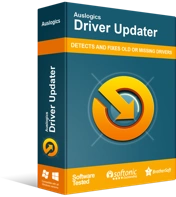
Atasi Masalah PC dengan Driver Updater
Performa PC yang tidak stabil sering kali disebabkan oleh driver yang sudah usang atau rusak. Auslogics Driver Updater mendiagnosis masalah driver dan memungkinkan Anda memperbarui driver lama sekaligus atau satu per satu agar PC Anda berjalan lebih lancar
Metode 6: Menghapus Instalasi Adaptor Nirkabel
Anda juga dapat mencoba mencopot pemasangan adaptor nirkabel untuk memperbaiki mode pesawat yang terus menyala dan mati di perangkat Anda. Cukup ikuti langkah-langkah di bawah ini:
- Klik kanan ikon Windows di bilah tugas Anda.
- Pilih Device Manager dan cari adaptor nirkabel Anda.
- Klik kanan, lalu pilih Uninstall Device.
- Anda akan melihat prompt konfirmasi. Klik tombol Copot pemasangan.
- Setelah mencopot pemasangan adaptor nirkabel Anda, nyalakan ulang komputer Anda. Lain kali Anda mem-boot perangkat Anda, sistem Anda akan secara otomatis menginstal driver nirkabel default-nya.
Metode 7: Melakukan Boot Bersih
Beberapa pengguna mengklaim bahwa aplikasi pihak ketiga telah menyebabkan masalah. Kami merekomendasikan melakukan boot bersih untuk memperbaikinya. Melakukan ini memungkinkan Anda untuk meluncurkan sistem Anda dengan semua aplikasi dan layanan startup dinonaktifkan. Ini cukup mudah dilakukan. Cukup ikuti petunjuk di bawah ini:
- Tekan Tombol Windows + R pada keyboard Anda.
- Ketik "msconfig" (tanpa tanda kutip), lalu tekan Enter.
- Setelah jendela Konfigurasi Sistem muncul, buka tab Layanan dan centang opsi 'Sembunyikan semua layanan Microsoft'.
- Klik tombol Nonaktifkan Semua.
- Buka tab Startup, lalu klik tautan Open Task Manager.
- Setelah Anda membuka Task Manager, Anda akan melihat aplikasi startup. Pilih item pertama pada daftar, lalu klik kanan. Pilih Nonaktifkan dari menu. Anda harus melakukan ini untuk semua aplikasi startup dalam daftar.
- Kembali ke jendela Konfigurasi Sistem.
- Simpan perubahan dengan mengklik Apply dan OK.
- Hidupkan Kembali komputer Anda.
Setelah me-restart komputer Anda, periksa apakah masalahnya masih ada. Jika hilang, aktifkan aplikasi dan layanan satu per satu. Lakukan ini sampai Anda mengidentifikasi item tertentu yang menyebabkan masalah. Ingatlah untuk me-restart PC Anda setelah mengaktifkan setiap aplikasi. Setelah Anda mengidentifikasi aplikasi yang bermasalah, kami sarankan untuk menghapusnya.
Metode 8: Menonaktifkan Perangkat Radio Switch
Beberapa pengguna mengklaim bahwa perangkat tertentu menyebabkan masalah mode Pesawat. Solusi sementara untuk masalah ini adalah menemukan dan menonaktifkan perangkat tersebut. Pengguna yang terpengaruh mengklaim bahwa menonaktifkan Perangkat Radio Switch telah menghilangkan masalah. Berikut cara melakukannya:
- Klik ikon Cari di bilah tugas Anda.
- Ketik "pengelola perangkat" (tanpa tanda kutip), lalu tekan Enter.
- Buka bagian Perangkat Antarmuka HID dan perluas isinya.
- Klik kanan Radio Switch Device, lalu pilih Disable Device dari menu.
- Saat Anda melihat konfirmasi konfirmasi, klik Ya.
Metode 9: Beralih ke Koneksi Ethernet
Ada kemungkinan bahwa kesalahan pada sistem Anda menyebabkan masalah mode Pesawat muncul. Anda dapat mengatasi ini dengan menghubungkan laptop Anda ke Internet, menggunakan koneksi Ethernet. Ini bisa membuat frustasi ketika Anda mencoba terhubung ke Wi-Fi, tetapi mode Pesawat diaktifkan secara tidak sengaja. Namun, menggunakan koneksi Ethernet akan memperbaiki masalah ini.
Metode 10: Memeriksa BIOS Anda
Penyebab lain yang tidak mungkin dari masalah mode Pesawat adalah BIOS Anda. Ada kemungkinan bahwa pengaturan tertentu mengganggu sistem Anda, menyebabkan masalah muncul. Anda dapat memperbaikinya dengan membuat beberapa perubahan di BIOS. Cukup ikuti langkah-langkah di bawah ini:
- Saat sistem Anda sedang boot, masuk ke BIOS dengan menekan F2 atau Del. Jika Anda tidak yakin tombol mana yang harus ditekan, yang terbaik adalah memeriksa manual motherboard Anda.
- Buka Konfigurasi Perangkat Onboard, lalu aktifkan fitur WLAN/WiMax Onboard.
Perlu dicatat bahwa fitur ini mungkin tidak tersedia di perangkat tertentu. Jadi, kami menyarankan untuk memeriksa manual Anda untuk mengetahui apakah perangkat Anda mendukung fitur ini.
Sudahkah Anda mencoba solusi kami?
Bagikan hasilnya di komentar di bawah!
